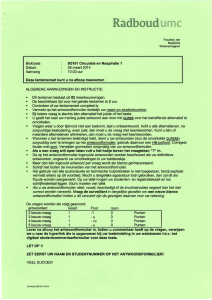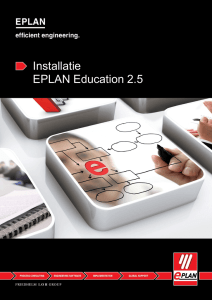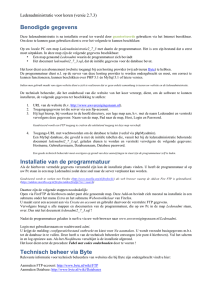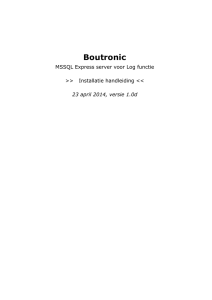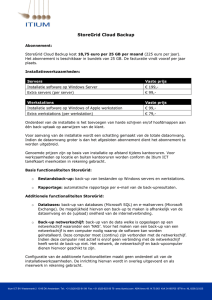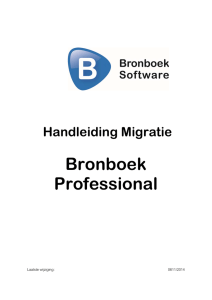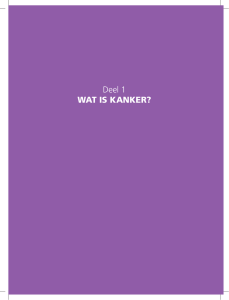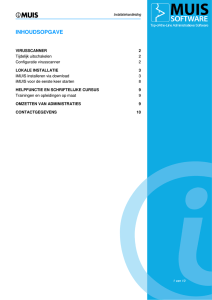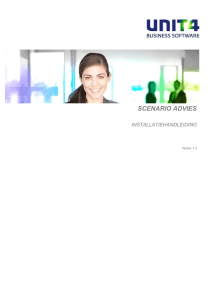2. Installatie van Quasyscan
Werbung
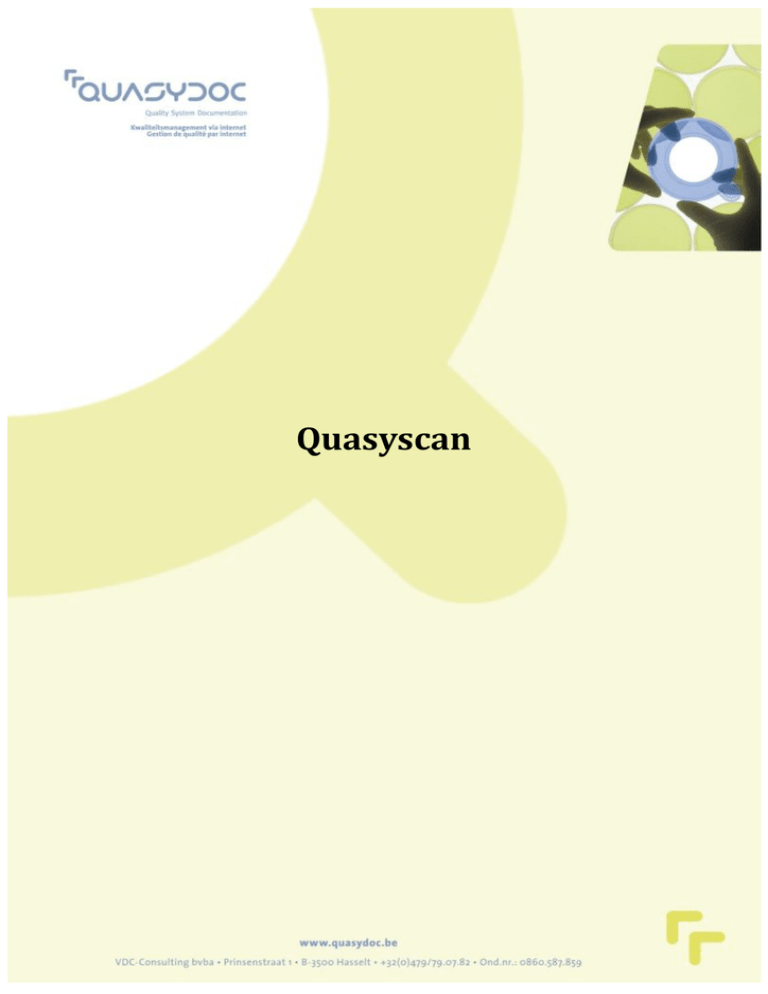
Quasyscan 1. Hardware Installatie ........................................................................................................3 2. Installatie van Quasyscan ................................................................................................6 A. Hoe controleren of je een actieve internetverbinding hebt? ........................................6 B. Zodra er een internetverbinding tot stand is gebracht .................................................7 C. Installatie met de Quasyscan Manager ........................................................................8 D. Manuele installatie .....................................................................................................16 1. Hardware Installatie Alvorens de scanner te gebruiken moet je verifiëren dat ActiveSync (of Windows Mobiel Apparaat Centrum) geïnstalleerd en draaiende is. Dit terwijl de gebruiker die de scanner zal gebruiken is ingelogd op de vaste computer. Steek om dit te controleren de scanner in het laadstation en sluit de USB-kabel aan. Indien alles juist geconfiguurerd is zal Windows de nodige stuurprogramma’s beginnen te installeren (figuur 1). En je vragen om een partnerverband in te stellen met de scanner. Doorloop de wizard en volg de standaard geselecteerde instellingen. (figuur 2-5). Figuur 1 Figuur 2 Figuur 3 Figuur 4 Figuur 5 Figuur 6 2. Installatie van Quasyscan Alvorens je de software kan installeren, moet je je er zeker van maken dat er een actieve internetverbinding aanwezig is op de scanner. A. Hoe controleren of je een actieve internetverbinding hebt? De meest eenvoudige manier om te kijken of je een actieve verbinding hebt, is door naar Google te surfen en een zoekopdracht uit te voeren, zodat je zeker bent dat de gegevens niet in het locale cachegeheugen zitten. Als dit niet lukt, controleer dan de internet instellingen van de scanner die in de afbeelding hieronder getoond worden. Je kan deze bereiken via “Menu Start -> Control Panel -> Internet Options”. Figuur 7 Als je gebruik maakt van een proxy-server moet je deze op de scanner op dezelfde wijze configuren als in de browser van de vaste computer. B. Zodra er een internetverbinding tot stand is gebracht Gebruik Internet Explorer op de scanner om te surfen naar http://www.quasydoc.eu/source/ Op deze pagina(figuur 8) zal je vinden: · de Quasyscan Manager, die je kan gebruiken voor een gebruiksvriendelijke installatie, herinstallatie en updates in de toekomst. · alle bestanden nodig voor een manuele installatie · deze handleiding Figuur 8 C. Installatie met de Quasyscan Manager Download de Quasyscan Manager beschreven in stap B naar de Flash Disk Van de scanner (figuur 9-11). Figuur 9 Figuur 10 Figuur 11 Ga eens de Quasyscan Manager gedownload is naar je bureaublad en open “My Device”, en dan de Flash Disk (figuur 12-13). Figuur 12 Figuur 13 Start de Quasyscan Manager. Figuur 14 Eerst en vooral moeten we de instellingen configureren voor de installatie, via de knop “Settings”. Figuur 15 In het eerste tabblad kan je ervoor kiezen om automatisch snelkoppelingen te voorzien op het bureaublad van de scanner. Figuur 16 Het tweede tabblad voorziet de configuratie van een proxy-server maar als je dit al via de internet opties van de browser hebt gedaan, moet je dit hier niet meer doen. Figuur 17 In het derde en laatste tabblad kan je bepalen: · welke versie van Quasyscan er moet gedownload worden · welke componenten je wil downloaden en installeren · of de databank moet verwijderd worden bij het installeren (niet aanbevolen) Figuur 18 Klik eerst op de groene pijl om de lijst met beschikbare versies te vernieuwen. De laatstgeïnstalleerde versie zal automatisch voorgesteld worden. Klik op “Save” om verder te gaan naar de volgende stap. Figuur 19 Klik nu in het hoofdmenu op de knop “Download”. Figuur 20 Het programma zal nu de geselecteerde componenten downloaden. Figuur 21 Wanneer het downloaden voltooid is klik je op de knop “Install”. Figuur 22 In sommige gevallen kan het zijn dat er sporen in het register zitten van een vorige Installatie van de componenten die je wil installeren (bvb. SQL-CE). Je zal dan een waarschuwing krijgen (figuur 23). Tenzij je expliciet weet dat je deze waarden nog nodig hebt, kan je gerust “Yes” selecteren. Figuur 23 Gefeliciteerd, de installatie van Quasyscan is nu voltooid! Je kan via het menu “Settings” alsnog een snelkoppeling naar Quasyscan toevoegen, of eentje handmatig toevoegen om zo het programma vanaf je bureaublad te starten. D. Manuele installatie Om een manuele installatie uit te voeren moet je 3 bestanden downloaden van pagina beschreven in stap B: · Een versie van Quasyscan · SQL CE · .NET Framework Installeer ze in dezelfde volgorde, en kies steeds de standard instelingen. Om handmatig een snelkoppeling aan het bureaublad van je scanner toe te voegen, navigeer je naar de “\Program Files\Quasyscan”-map. Selecteer het Quayscan programma door er één keer op de drukken. Kies nu in het menu “File” de optie “Send to -> Desktop as shortcut” Gefeliciteerd, de installatie van Quayscan is nu voltooid en je kan de software starten vanaf het bureaublad van de scanner.

![Klik hier voor het volledige verhaal [PDF, 0,32 MB]](http://s1.studylibde.com/store/data/000137430_1-588e19eda62d60ab7473d2cd3dc2f02f-300x300.png)